Hogyan találja az aktivációs kulcs ablakok
Hogyan találja az aktivációs kulcsot a Windows

Gyakran előfordul, hogy a felhasználók szembesülnek azzal, hogy újra a Windows engedélyt. A jellemzője a telepítés az operációs rendszer, ebben az esetben azért van szükség, hogy adja meg az aktivációs kulcs, ami nélkül a rendszer működni fog bizonyos korlátozásokkal. Mi a teendő, ha az aktivációs kulcs elveszik vagy matricát a laptop már lekopott? Ez a cikk egy egyszerű módja annak, hogy megtudja, hogyan az aktivációs kulcs a Windows.
Meghatározása kulcsfontosságú a VBScript
Készítsen el bármely kényelmes helyen egy szöveges fájl, például az asztalon. Nevezze át a Windows-billentyű
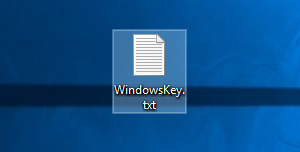
Állítsa WshHej = CreateObject ( "WScript.Shell")
regKey = "HKLM \ SOFTWARE \ Microsoft \ Windows NT \ CurrentVersion"
DigitalProductID = WshShell.RegRead (regKey "DigitalProductID")
Win8ProductName = "Windows Termék megnevezése:" WshShell.RegRead (regKey "ProductName") vbNewLine
Win8ProductID = "Windows Product ID:" WshShell.RegRead (regKey "ProductID") vbNewLine
Win8ProductKey = ConvertToKey (DigitalProductID)
strProductKey = "Windows 8 Key:" Win8ProductKey
Win8ProductID = Win8ProductName Win8ProductID strProductKey
MsgBox (Win8ProductKey)
MsgBox (Win8ProductID)
Funkció ConvertToKey (regKey)
Const KeyOffset = 52
isWin8 = (regKey (66) \ 6) és 1
regKey (66) = (regKey (66) és HF7) Or ((isWin8 És 2) * 4)
J = 24
Chars = "BCDFGHJKMPQRTVWXY2346789"
csinál
Cur = 0
y = 14
csinál
Cur = Cur * 256
Cur = regKey (y + KeyOffset) + Cur
regKey (y + KeyOffset) = (Cur \ 24)
Cur = Cur Mod 24
y = y -1
Hurok Míg y> = 0
J = j -1
winKeyOutput = Mid (karakterek, Cur + 1, 1) winKeyOutput
Utolsó = Cur
Hurok miközben a J> = 0
Ha (isWin8 = 1), majd
keypart1 = Mid (winKeyOutput, 2, Last)
helyezze = "N"
winKeyOutput = Cserélje (winKeyOutput, keypart1, keypart1 betét, 2, 1, 0)
Ha Utolsó = 0 Then winKeyOutput = beszúrás winKeyOutput
End If
a = Mid (winKeyOutput, 1, 5)
b = Mid (winKeyOutput, 6, 5)
c = Mid (winKeyOutput, 11, 5)
d = Mid (winKeyOutput, 16, 5)
e = Mid (winKeyOutput, 21, 5)
ConvertToKey = egy "-" b "-" c "-" d "-" e
End Function
Nyomjuk meg a Ctrl + S, hogy mentse a fájlt.
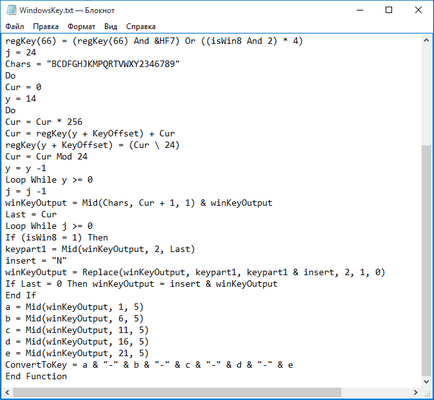
Változtassa meg a fájl kiterjesztését .vbs
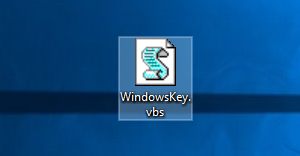
Kattintson duplán a fájl WindowsKey.vbs. Egy ablak jelenik meg, az aktiváló kulcsot
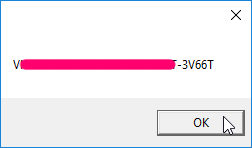
Kattintson az OK gombra. látni fogja még egy ablak további információt.
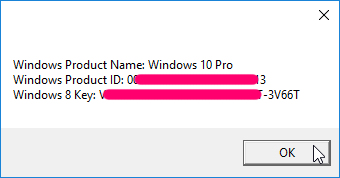
Azt is letölthető a zip-fájl egy fájl WindowsKey.vbs